De nombreuses grandes sociétés et entreprises ont besoin de formulaires systématiques pour enregistrer et conserver leurs données importantes. C'est pourquoi elles préfèrent Excel, l'un des logiciels les plus efficaces pour la gestion des données.
Cependant, Excel ne conserve pas son format d'origine lorsqu'il s'agit de remplir des formulaires. C'est pourquoi les utilisateurs doivent passer au format PDF. Les besoins en matière de créer un PDF remplissable avec Excel sont donc de plus en plus importants. Pour simplifier les choses, certains des meilleurs outils ont été présentés afin de faciliter la sélection.
Méthode 1 : Créer un formulaire sur excel avec UPDF
UPDF est l'un des meilleurs créateurs de formulaires PDF qui peut être utilisé pour créer un formulaire de saisie dans Excel. Ce logiciel multidimensionnel dispose d'une longue liste de fonctionnalités étonnantes dont les particuliers et les entreprises ont besoin pour rendre leurs documents faciles à remplir. C'est pourquoi de nombreuses personnes l'utilisent déjà pour créer des formulaires à remplir afin de recueillir les données des individus et d'autres informations commerciales importantes.
En utilisant cet outil, les utilisateurs peuvent facilement créer des champs de texte remplissables, des cases à cocher, des listes de cases, et bien plus encore. Les utilisateurs peuvent même personnaliser ces champs, insérer des infobulles, verrouiller des champs et effectuer d'autres personnalisations de style, telles que la modification des couleurs des champs. Cet outil est même utilisé pour reconnaître les champs déjà ajoutés à votre fichier Excel et les rendre remplissables.
Cependant, pour comprendre comment fonctionne ce processus de création de formulaires remplissables dans UPDF, consultez les étapes détaillées suivantes:
Étape 1 : Téléchargez le fichier Excel et le convertissez en PDF
Téléchargez UPDF et lancez la dernière version de UPDF sur votre système. Depuis l'interface principale, choisissez l'onglet Outils dans le coin en bas à gauche. Dans le menu déroulant, placez la souris sur l'option Autre et choisissez A partir de Excel.
Windows • macOS • iOS • Android 100% sécurisé
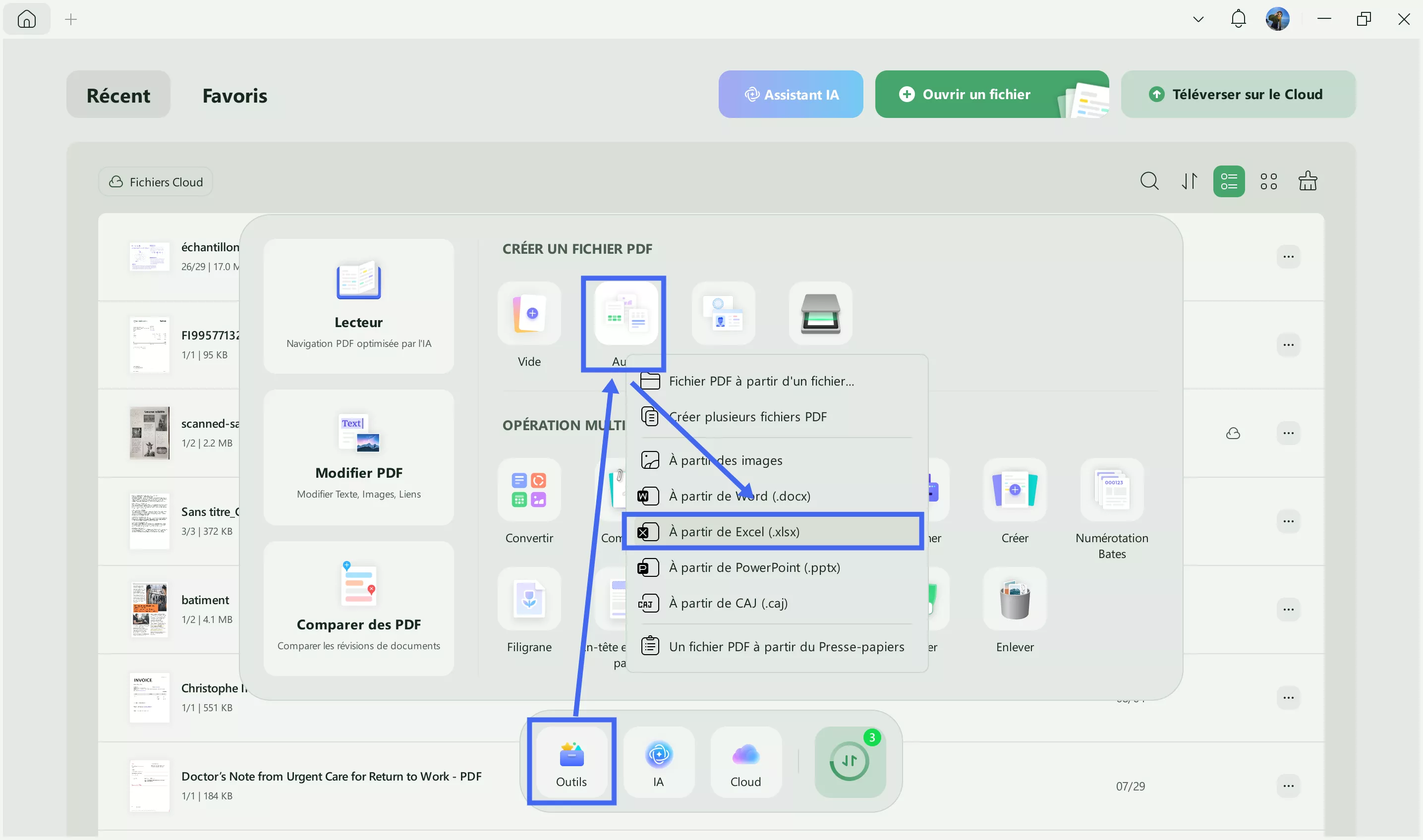
Étape 2 : Entrez dans le mode Préparer le formulaire et reconnaissez les champs
Une fois que le fichier Excel requis est ouvert et converti au format PDF, sélectionnez l'option "Préparer le formulaire" dans la barre d'outils de gauche. Vous aurez ainsi accès à des options de remplissage telles que "Champ de texte" et "Liste déroulante" dans la barre supérieure. Cliquez ensuite sur l'icône "Paramètres", choisissez "Reconnaissance des champs de formulaire" et confirmez en cliquant sur le bouton "Continuer". Cela permettra de reconnaître tous les champs à remplir dans le PDF importé.

Pourquoi choisir UPDF pour créer un formulaire pdf ?
"UPDF est plus qu’un simple éditeur de PDF. Remplissage des formulaires, intégration de l’IA, signature numérique ou encore prise en charge des pièces jointes : son développeur a pensé à tout et continue en permanence à l’améliorer."
Frandroid, 2023
Si vous vous demandez pourquoi vous devriez choisir UPDF pour créer un formulaire pdf, il n'y a pas de raison d'avoir des doutes. Cet outil offre un large éventail de fonctionnalités qu'un utilisateur peut utiliser pour rendre ses PDF remarquables et son prix est bien inférieur à celui d'autres outils. Examinons-les en détail ci-dessous :
- Surligner facilement du texte et ajouter des commentaires, des autocollants et des signatures pour améliorer la qualité des PDF.
- Effectuer l'OCR sur vos PDF numérisés avec la prise en charge de plus de 38 langues et la personnalisation de la mise en page.
- UPDF propose des fonctions d'intelligence artificielle pour résumer, traduire, expliquer les PDF et convertir un PDF en carte mentale de manière productive.
- Cet outil est très convivial et ne coûte que 12 % du prix d'Adobe, tout en offrant toutes les fonctionnalités.
- Exporter votre PDF vers plus de 9 formats, y compris Excel, une fois que vous avez terminé votre travail d'édition.
- Protéger vos PDF avec des mots de passe d'ouverture ou d'autorisation et une sécurité personnalisée.
En outre, cet outil offre de nombreuses autres fonctionnalités qui vous permettront d'améliorer votre travail. C'est pourquoi nous vous recommandons de télécharger UPDF et essayer toutes ses fonctionnalités puissantes.
Windows • macOS • iOS • Android 100% sécurisé
Méthode 2 : Créer un formulaire sur excel en ligne gratuitement via DocFly
Si vous souhaitez créer un PDF remplissable à partir d'Excel en ligne à l'aide d'un outil convivial, DocFly peut être une bonne option pour vous aider dans de multiples tâches. Cet outil en ligne aide déjà de nombreuses personnes à créer des formulaires PDF remplissables avec Excel et bien d'autres formats. Cet outil sécurise vos fichiers et vous donne la possibilité d'importer des fichiers à partir du système, de Dropbox ou de Google Drive.
Avec ses options de remplissage comme le champ déroulant, le champ de case à cocher, et beaucoup d'autres options, il devient plus facile de faire le formulaire PDF remplissable nécessaire. En outre, il permet également aux utilisateurs de modifier leurs signatures, de dessiner sur leurs PDF et de faire d'autres annotations pour les rendre plus présentables. Voyons donc les étapes détaillées et comprenons comment fonctionne cet outil:
Étape 1 : Sur votre navigateur web, accédez à l'outil DocFly, appuyez sur "Cliquez pour télécharger votre fichier" et choisissez le fichier Excel avec des champs de formulaire à remplir.
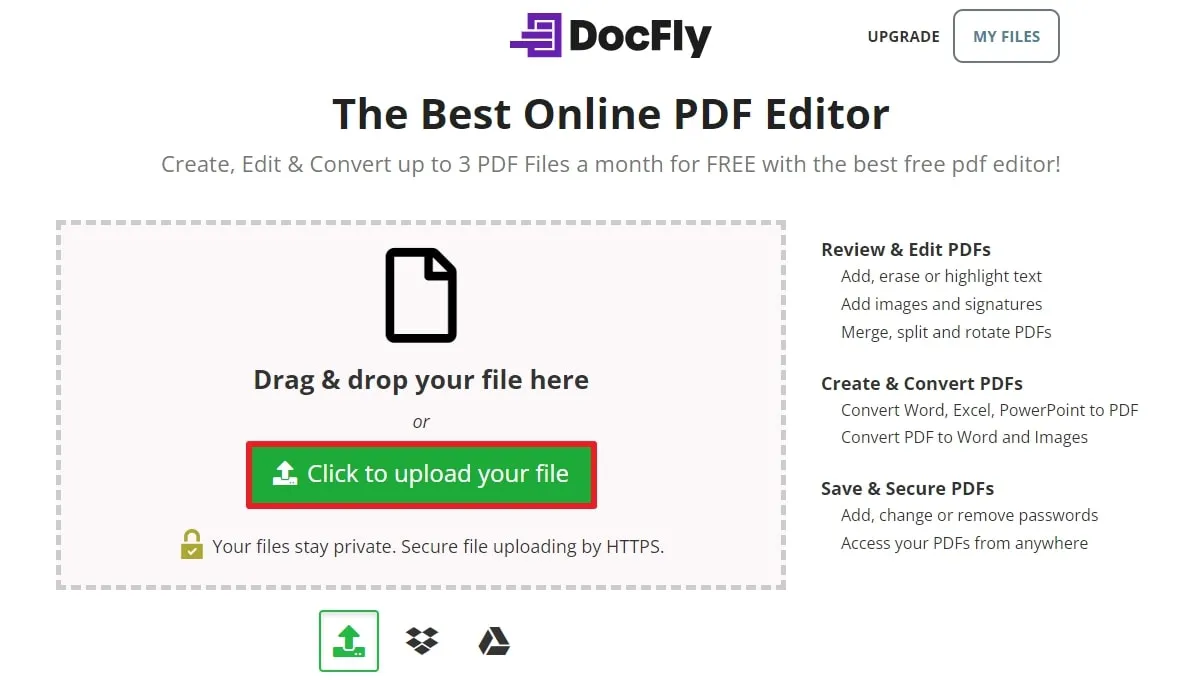
Étape 2 : Une fois le fichier téléchargé avec succès, cliquez sur les "trois points" à côté du fichier et choisissez l'option "Convertir en PDF". Confirmez à nouveau votre choix en appuyant sur le bouton "Convertir en PDF".
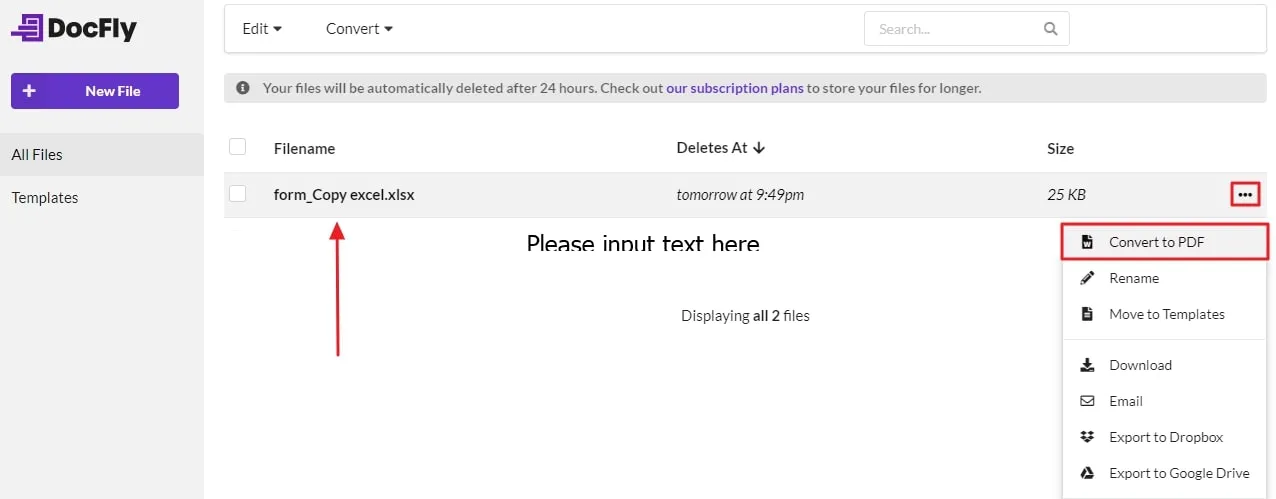
Étape 3 : Une fois le formulaire Excel converti au format PDF, choisissez l'onglet "Créateur de formulaire" dans la barre supérieure. Ensuite, insérez les champs requis dans le PDF, tels que "Champ de texte", "Champ de case à cocher", "Champ de date" ou "Champ de signature", si nécessaire. Remplissez les champs déjà ajoutés lorsque c'est nécessaire, et enfin, cliquez sur le bouton "Exporter" pour "Télécharger" le formulaire PDF créé dans votre système.
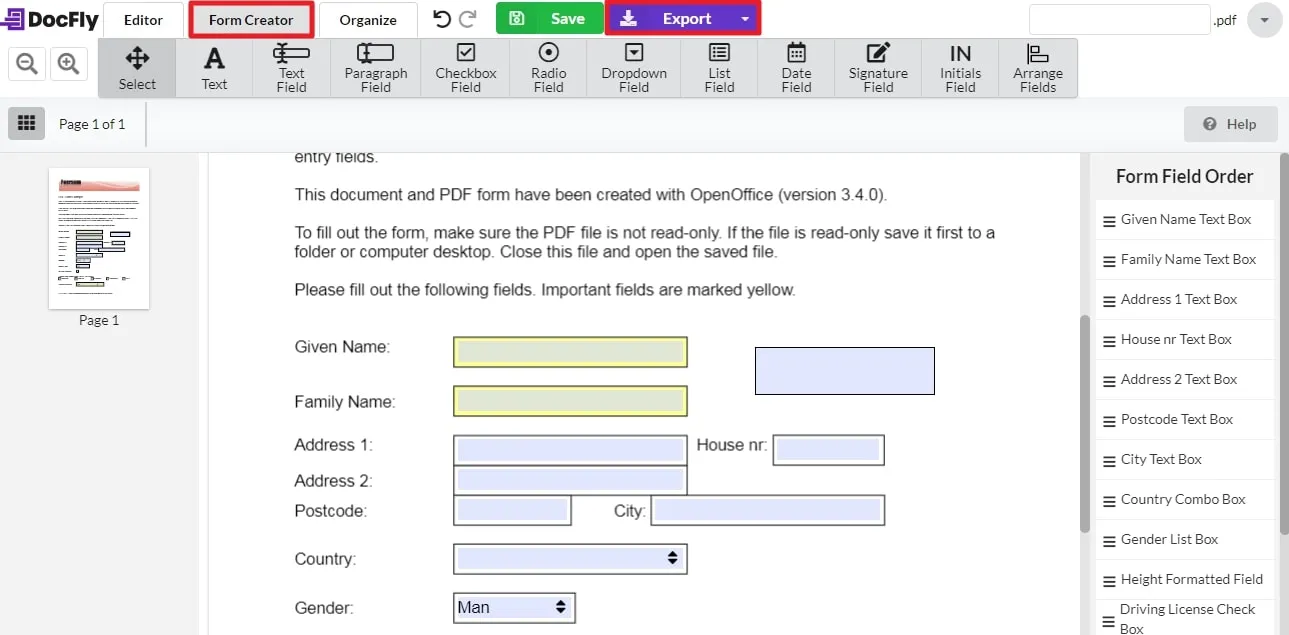
Pourquoi n'est-il pas recommandé d'utiliser une méthode en ligne pour creer un formulaire de saisie dans excel ?
Il y a un certain nombre de raisons pour lesquelles il n'est pas recommandé d'utiliser des méthodes en ligne. Lorsque vous utilisez ces méthodes en ligne, la sécurité de vos documents n'est pas garantie. Il y a donc un risque que vos informations importantes tombent entre de mauvaises mains.
De nombreux outils de création en ligne ont des limites de taille de fichier, ce qui rend difficile le remplissage de longs formulaires PDF. De plus, tous les outils en ligne dépendent de la connectivité à l'internet, ce qui signifie qu'il faut disposer d'un accès stable à l'internet pour utiliser ces outils. De plus, ces outils ne reconnaissent pas les formulaires remplissables en un seul clic, et les utilisateurs doivent suivre un processus complexe.
C'est pourquoi nous vous recommandons d'utiliser UPDF comme outil de confiance pour créer un formulaire sur excel, car il couvre toutes les préoccupations majeures des utilisateurs et reconnaît même les formulaires. Cet outil garantit qu'il n'y a pas de problème de sécurité pour les utilisateurs et prend même en charge les documents longs.
FAQ sur la création du formulaire dans Excel
Q1. Comment convertir un fichier Excel en PDF remplissable avec formules ?
La conversion automatique d’Excel en PDF remplissable avec formules n’est pas possible. Cependant, vous pouvez ajouter des formules dans un PDF remplissable à l’aide d’UPDF. Pour cela, cliquez sur « Fichier > Créer > PDF à partir d’Excel ». Ensuite, allez dans « Préparer un formulaire » et insérez les champs. Rendez-vous dans « Propriétés > Style > Calculer » pour insérer les formules.
Q2. Comment créer un PDF remplissable à partir d’Excel avec Adobe Acrobat ?
Pour créer un PDF remplissable à partir d’Excel avec Adobe, cliquez sur « Tous les outils » puis choisissez « Préparer un formulaire ». Appuyez sur « Sélectionner un fichier » et importez le fichier Excel. Ajoutez les champs nécessaires et insérez-les pour créer le PDF remplissable. Vous pouvez également passer en mode « Modifier » pour remplir les champs du formulaire.
Q3. Comment créer un PDF remplissable à partir d’Excel avec Foxit ?
Si vous souhaitez créer un PDF remplissable avec Foxit, ouvrez l’outil puis allez dans « Convertir > Depuis des fichiers » et importez le fichier Excel remplissable. Ensuite, accédez à l’option « Formulaire » et sélectionnez « Lancer la reconnaissance des champs de formulaire ». Cela vous permettra de rendre le formulaire remplissable.
Conclusion
En conclusion, nous pouvons dire qu'il est plus facile de créer un PDF remplissable à partir d'Excel avec les outils mentionnés ci-dessus. Comme nous l'avons vu, il est évident qu'UPDF est le meilleur outil pour convertir des fichiers en formulaires PDF remplissables.
En effet, il dispose d'un certain nombre d'options de remplissage et offre une sécurité totale aux fichiers privés de l'utilisateur. Par conséquent, pour utiliser cet outil étonnant, appuyez sur le bouton Télécharger ci-dessous et commencez à créer des formulaires de façon étonnante.
Windows • macOS • iOS • Android 100% sécurisé
 UPDF
UPDF
 UPDF pour Windows
UPDF pour Windows UPDF pour Mac
UPDF pour Mac UPDF pour iPhone/iPad
UPDF pour iPhone/iPad updf android
updf android UPDF AI en ligne
UPDF AI en ligne UPDF Sign
UPDF Sign Modifier le PDF
Modifier le PDF Annoter le PDF
Annoter le PDF Créer un PDF
Créer un PDF Formulaire PDF
Formulaire PDF Modifier les liens
Modifier les liens Convertir le PDF
Convertir le PDF OCR
OCR PDF en Word
PDF en Word PDF en Image
PDF en Image PDF en Excel
PDF en Excel Organiser les pages PDF
Organiser les pages PDF Fusionner les PDF
Fusionner les PDF Diviser le PDF
Diviser le PDF Rogner le PDF
Rogner le PDF Pivoter le PDF
Pivoter le PDF Protéger le PDF
Protéger le PDF Signer le PDF
Signer le PDF Rédiger le PDF
Rédiger le PDF Biffer le PDF
Biffer le PDF Supprimer la sécurité
Supprimer la sécurité Lire le PDF
Lire le PDF UPDF Cloud
UPDF Cloud Compresser le PDF
Compresser le PDF Imprimer le PDF
Imprimer le PDF Traiter par lots
Traiter par lots À propos de UPDF AI
À propos de UPDF AI Solutions de UPDF AI
Solutions de UPDF AI Mode d'emploi d'IA
Mode d'emploi d'IA FAQ sur UPDF AI
FAQ sur UPDF AI Résumer le PDF
Résumer le PDF Traduire le PDF
Traduire le PDF Analyser le PDF
Analyser le PDF Discuter avec IA
Discuter avec IA Analyser les informations de l'image
Analyser les informations de l'image PDF vers carte mentale
PDF vers carte mentale Expliquer le PDF
Expliquer le PDF Recherche académique
Recherche académique Recherche d'article
Recherche d'article Correcteur IA
Correcteur IA Rédacteur IA
Rédacteur IA Assistant aux devoirs IA
Assistant aux devoirs IA Générateur de quiz IA
Générateur de quiz IA Résolveur de maths IA
Résolveur de maths IA PDF en Word
PDF en Word PDF en Excel
PDF en Excel PDF en PowerPoint
PDF en PowerPoint Mode d'emploi
Mode d'emploi Astuces UPDF
Astuces UPDF FAQs
FAQs Avis sur UPDF
Avis sur UPDF Centre de téléchargement
Centre de téléchargement Blog
Blog Actualités
Actualités Spécifications techniques
Spécifications techniques Mises à jour
Mises à jour UPDF vs. Adobe Acrobat
UPDF vs. Adobe Acrobat UPDF vs. Foxit
UPDF vs. Foxit UPDF vs. PDF Expert
UPDF vs. PDF Expert

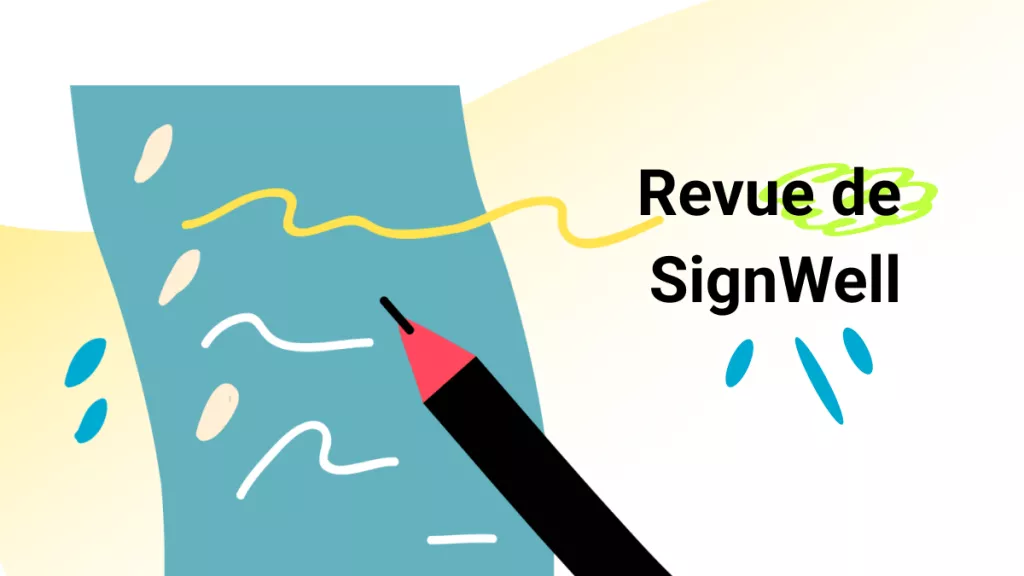


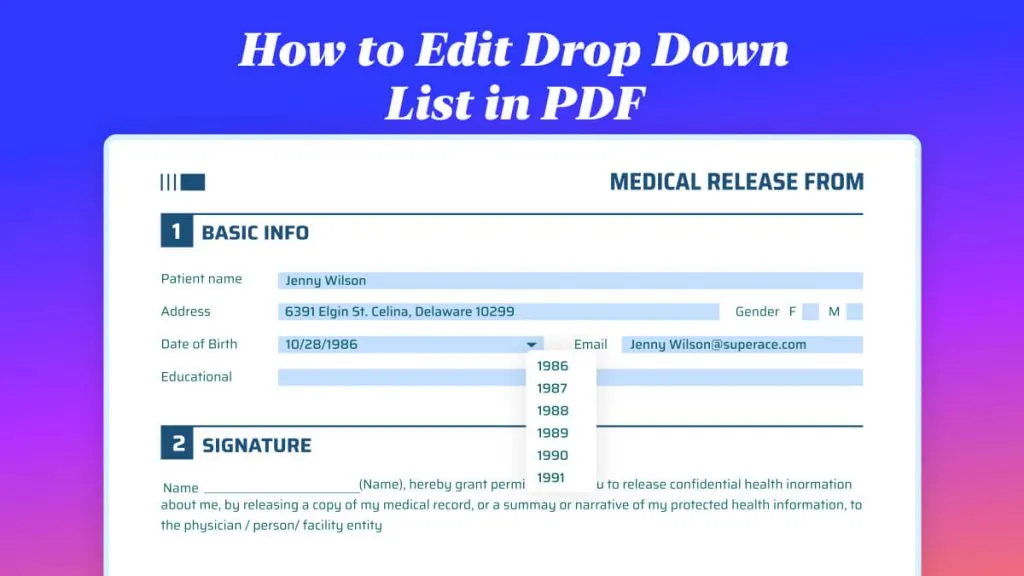





 Freddy Leroy
Freddy Leroy 